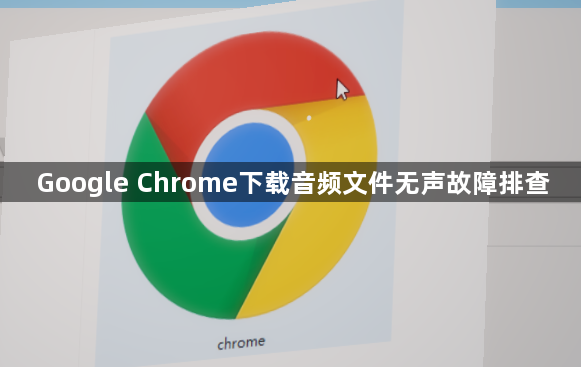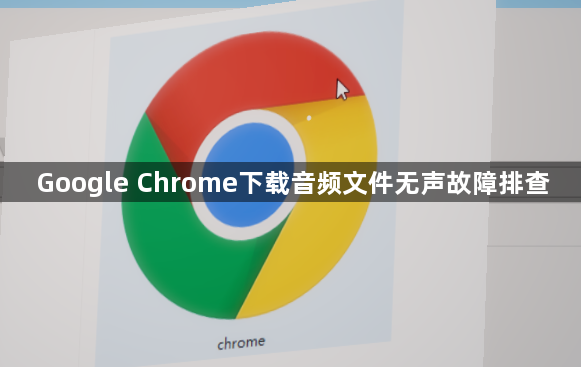
以下是Google Chrome下载音频文件无声故障排查的方法:
1. 检查音量设置:确保电脑或移动设备的音量未被静音或调至最低。可以点击任务栏右下角的扬声器图标,查看音量滑块的位置,并向上拖动增加音量。同时,检查系统声音设置中浏览器的音量是否被静音或过低。可右键单击任务栏上的音量图标,选择“打开音量混合器”,查看并调整浏览器的声音设置。
2. 确认媒体权限:在Chrome
地址栏输入“chrome://settings/content/sound”,然后点击管理网站数据并找到相关网站以授予其播放音频的权限。
3. 更新Google Chrome:如果以上方法无效,请尝试更新到最新版本的Chrome浏览器。
4. 清除缓存和Cookie:有时,旧的缓存文件可能会导致问题。清除它们可能有助于解决问题。打开Chrome菜单>更多工具>清除浏览数据,并选择时间范围和要删除的数据类型(包括Cookies和其他站点数据)。
5. 卸载并重新安装Chrome:如果所有其他方法都失败了,您可以考虑卸载并重新安装Chrome浏览器。